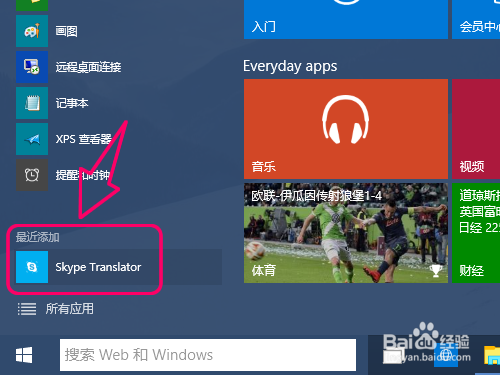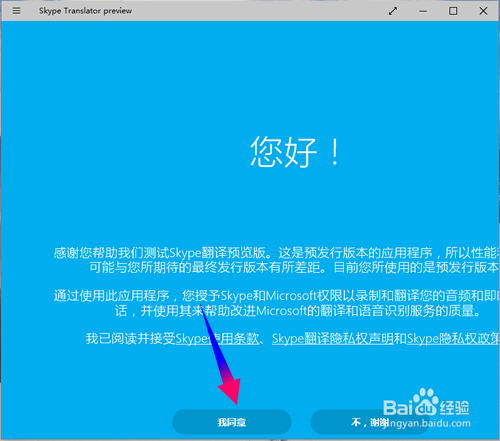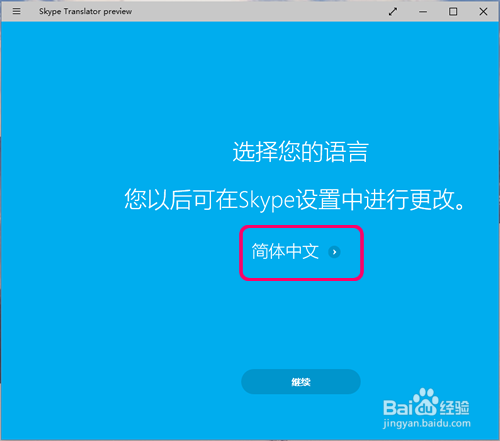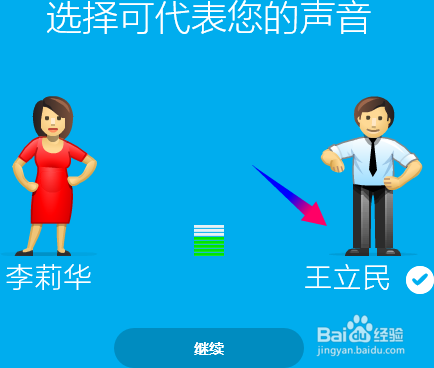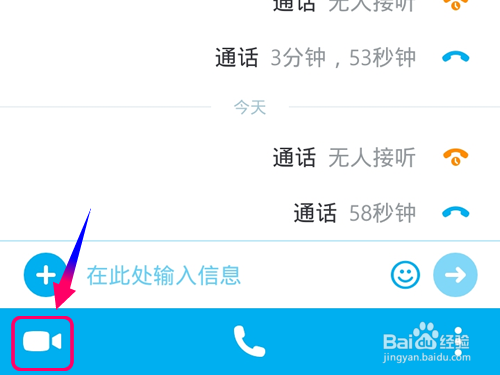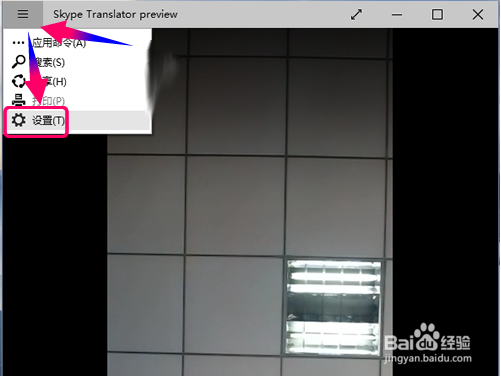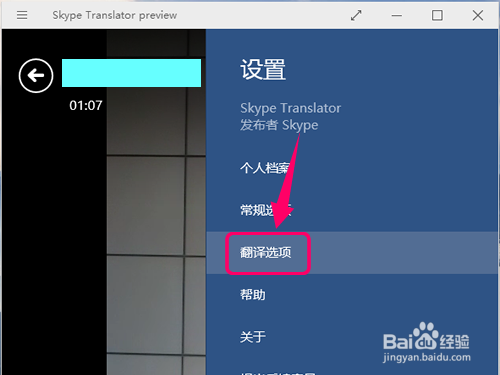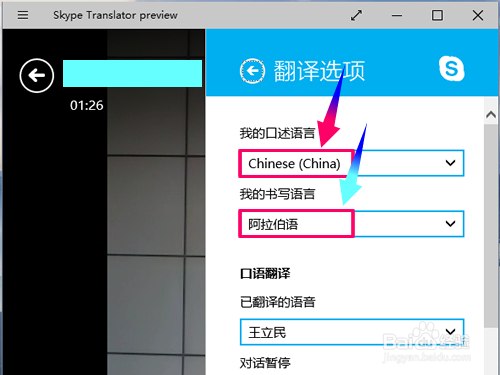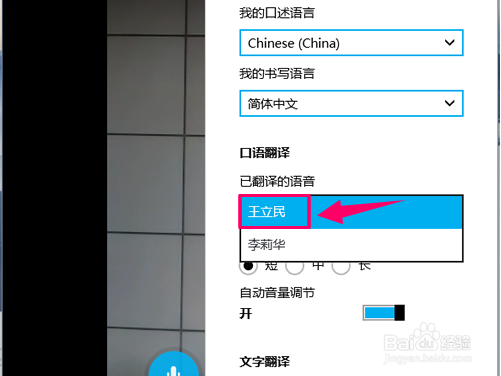Skype翻译预览版怎么用?Skype如何设置翻译语言
期待已久的Skype语言翻译预览版终于来了,现在我就带你认识是怎么用的由于我目前只收到来自电脑版的预览版,分囗拮蟀手机版暂时没有收到更新通知不过,我还是能够为你解答Skype翻译预览版的一些基本用法,和重点选项设置
Skype翻译预览版基本设置
1、Skype翻译预览版安装完成默认没有创建桌面快捷方式你可以在开始菜单里找到打开,或者现在找到创建快捷方式,方便日后打开
2、程序打开后也是一个无法拒绝的协议,不同意就不让你试用,呵呵~
3、同意接受协议,接下来就是设置你的基本语言,也就是翻译出去的语言程序默认会检测系统时区,用于设置默认语言,一定不需要修改
4、设置好翻译语言,接下来让你选择到底是男声还是女声呢?这个一定要根据自己的实际情况来设定,闹麻烦可别怪我没提醒你
Skype翻译预览怎么通话?怎么设置翻译语言?
1、刚开始我花了很长时间去研究,Skpye翻译预览版是怎么通话的这个可是累活,最后给我找到罕铙杪痱真相了,原来目前仅支持用手机往电脑发起视频而电脑端目前没法直接往手机端视频,知道真相的我汗水流下来~
2、手机往电脑端发起视频请求,同意后便可以互相视频了那我怎么更改通话时翻译的语言类型呢?点击左上角的[设置]->[设置(T)]
3、此时右边出现侧边栏,点击第三项[翻译选项],从这里更改翻译语言
4、在[我的口述语言]为刚才设定的默认值,就是[书写的语言]发生变化了这两项不选择错误哦,选错了一来自己看不懂,二来别人也不知道你在说什么
5、最后选择正确的口语口音~你不可能一个男生让别人听着女声吧~多别扭
声明:本网站引用、摘录或转载内容仅供网站访问者交流或参考,不代表本站立场,如存在版权或非法内容,请联系站长删除,联系邮箱:site.kefu@qq.com。
阅读量:29
阅读量:20
阅读量:59
阅读量:42
阅读量:76